スクラッチプログラミング入門サイトでは、「スクラッチのデータを復元する方法」について、よく検索される方がいらっしゃいます。
スクラッチのデータがどのタイミングのものかによって、復元可能かどうかが分かれません。
こちらでは、いくつかのデータを復元する内容についてまとめていますので、対象のデータがありましたら参考にしてください。
スクラッチ復元したデータの種類
スクラッチで復元したデータを分けると、主に以下の種類に分かれます。
- プロジェクト
- スタジオ
- アカウント
- ブロック
- スプライト
- コスチューム
プロジェクト
間違って削除したプロジェクトは、「ゴミ箱」から復元することができます。
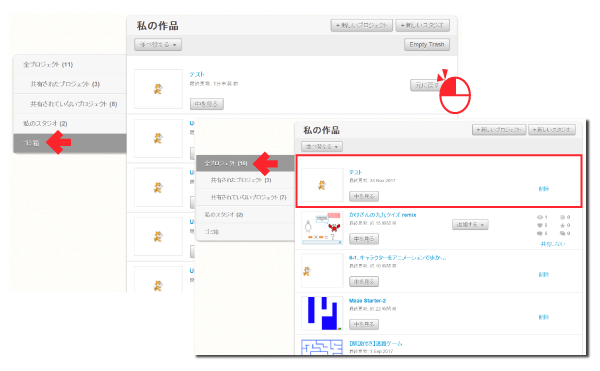
私の作品ページにアクセスして、左メニューの「ゴミ箱」をクリックします。
その中に、復元したいプロジェクトがあったら、そのプロジェクトの右側にある「元に戻す」をクリックします。
すると「ゴミ箱」の一覧から削除されます。
次に、左メニューの「全プロジェクト」をクリックします。
削除されていたプロジェクトがプロジェクト一覧へ戻り復元されます。
スタジオ
削除したスタジオは、復元することができません。
プロジェクトを削除した場合は、「ゴミ箱」に格納されますが、スタジオはゴミ箱にも残らないため、復元はできません。
アカウント
スクラッチのアカウントは削除できます。
しかし、やっぱりもう一度やりたいとなったとき、アカウントの復元は期限付きですが、可能です。
といって、復元可能なのは、アカウント削除してから2日以内です。
アカウントの復元方法については、「Scratchアカウントを削除する方法と復元する方法」で、詳しくまとめていますので、ご確認ください。
ブロック
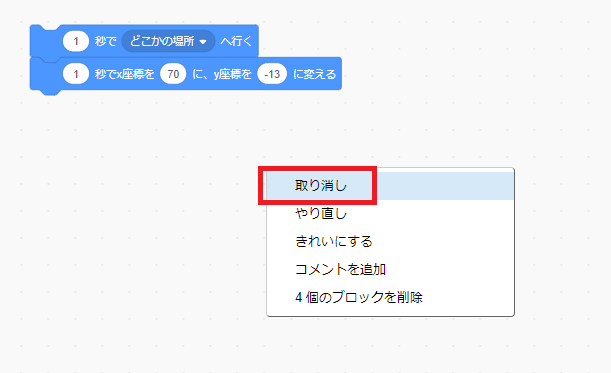
ブロックを間違って削除した場合は、ブロックを並べる場所で右クリックをして、「取り消し」をクリックすると元に戻すことができます。
他にも、「Ctrl+z」(MacはCommand+z)のショートカットで、復元できます。
スプライト
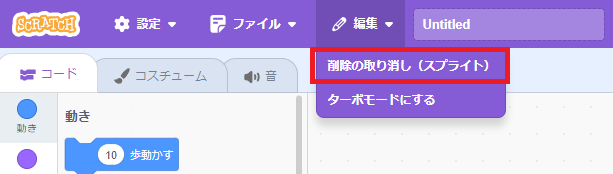
スプライトを間違って削除した場合は、ツールバーの「編集」>「削除の取り消し(スプライト)」をクリックして、スプライトを復元することができます。
コスチューム
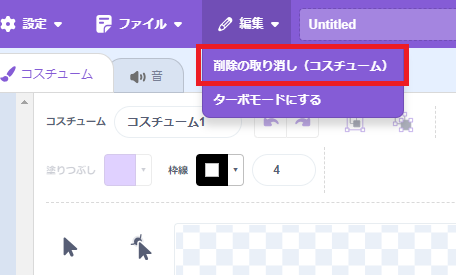
コスチュームを間違って削除した場合は、ツールバーの「編集」>「削除の取り消し(コスチューム)」をクリックして、コスチュームを復元することができます。
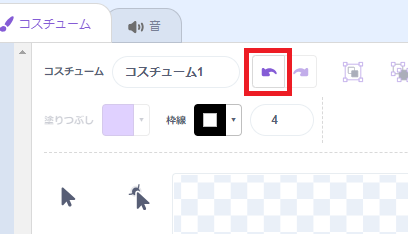
コスチュームの編集で間違った場合は、「左向き矢印」ボタンをクリックすると、元に戻ります。
他にも、「Ctrl+z」(MacはCommand+z)のショートカットで、元に戻すことができます。

